Wi-Fi on irrotettu Windows 10 ssä. Kannettavan tietokoneen Wi-Fi n yhteys putoaa

- 2302
- 91
- Kenneth Powlowski
Wi-Fi on irrotettu Windows 10: ssä. Kannettavan tietokoneen Wi-Fi: n yhteys putoaa
Jos Wi-Fi ansaitaan edelleen asennuksen, asentamisen tai päivittämisen jälkeen Windows 10: een, niin se ei aina toimi vakaasti. Ja se tapahtuu usein, kun yhteys Wi-Fi: n kautta Windows 10: ssä yksinkertaisesti sammuu. Esimerkiksi, kun yhteys Wi-Fi: hen kestää useita minuutteja ja vain hajoaa. Tai kadota yhteys jonkin kuormituksen aikaan: online -peli, torrentti, videon katselu jne. D.
Tämä artikkeli on omistettu epävakaan Wi-Fi-verkon toiminnan ongelmaan Windows 10: ssä, kun yhteys rikkoutuu koko ajan, ja sinun on liitettävä kannettava tietokone uudelleen langattomaan Wi-Fi-verkkoon. Jos et voi muodostaa yhteyttä langattomaan verkkoon, niin ehkä olet hyödyllinen, kuinka Wi-Fi Windows 10: ssä voidaan ottaa käyttöön Wi-Fi-painiketta,. Tai yleinen artikkeli, jolla on ratkaisu melkein kaikkiin ongelmiin, ja vastaus kysymykseen siitä, mitä tehdä, jos Wi-Fi ei toimi kannettavan tietokoneen kanssa.
Tärkeä kohta: Jos tarkkailet epävakaa Wi-Fi-yhteyttä kaikissa laitteissa, ongelma on todennäköisimmin reitittimessä. Tässä tapauksessa Wi-Fi-artikkelin neuvoja voi olla hyödyllinen sinulle artikkelista. Miksi Internet murtuu Wi-Fi-reitittimen läpi?
Windows 10: n suhteen siellä on tarpeeksi ongelmia Wi-Fi: n kanssa. Ja pääsääntöisesti kaikki ne aiheuttavat kuljettajien puuttumisen. Tarkemmin sanottuna vakaa ja toimivat kuljettajat. Tietysti sitä ei ole harvoin syyttää itse "tusinaa", tukiasema tai jotain muuta. Jos Internet -pääsyn puuttumisen ongelma, kun virhe "yhteys on rajoitettu", niin tässä tapauksessa ainakin on vielä selvää, mitä virhe voi tapahtua ja miten se ratkaisee. Mutta kun Internet toimii useita minuutteja yhdistämisen jälkeen ja Wi-Fi-yhteys katkaisee säännöllisesti, kannettava tietokone yleensä katkaisee Wi-Fi-verkosta tai menee tilaan "ilman pääsyä Internetiin", niin se on jo paljon monimutkaisempi. Tässä tapauksessa se ei ole selvää, koska näin tapahtuu, puhumattakaan päätöksistä.
Juuri tässä artikkelissa yritämme kerätä suosituksia, jotka auttavat luomaan vakaa Wi-Fi-verkkotyö Windows 10: ssä.
Wi-Fi katoaa kannettavan tietokoneen kanssa Windows 10: n kanssa. Päätös nro 1
Päätös, josta kirjoitan alla, Alexander jakoi kommenteissa yhdelle tämän sivuston artikkelista. Hänen Wi-Fi putosi peleissä, kannettavassa tietokoneessa. Kommentteissa Pavel tarkisti tämän menetelmän, ja hänen langaton yhteys näytti alkavan työskennellä vakaasti ja lopetti murtumisen läpi.
Tämä kommentti:

Verkon ominaisuuksissa sinun on tarkistettava kohta "Yhdistä, vaikka verkko ei lähettäisi nimeään (SSID)". Juuri tämä asetus auttoi ratkaisemaan ongelman Internet -yhteyden kallioilla.
Siirry "verkkojen hallintaan ja yleiseen pääsyyn" keskukseen ".
Päivittää: Windows 10: n uusissa versioissa (päivityksen jälkeen) verkon ohjauskeskus avataan eri tavalla. Tiedot täältä: Missä on "verkkojen ja yleisen pääsyn hallinnan keskus" Windows 10: ssä.
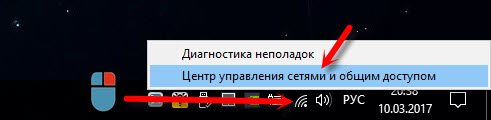
Napsauta seuraavaksi Wi-Fi-verkkoasi. Se näyttää tältä:
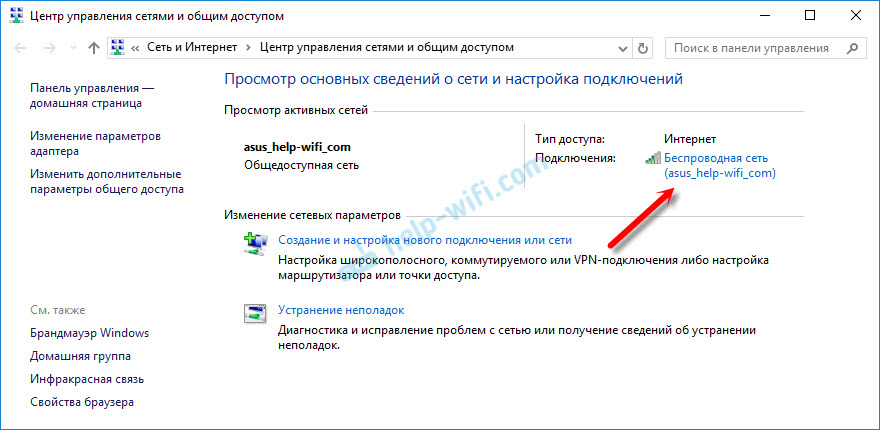
Napsauta uudessa ikkunassa "Langattoman verkon ominaisuudet" -painiketta. Aseta valintamerkki lähelle kohdetta "CONCONT, vaikka verkko ei lähettäisi nimeäsi (SSID) ja napsauta" OK ".
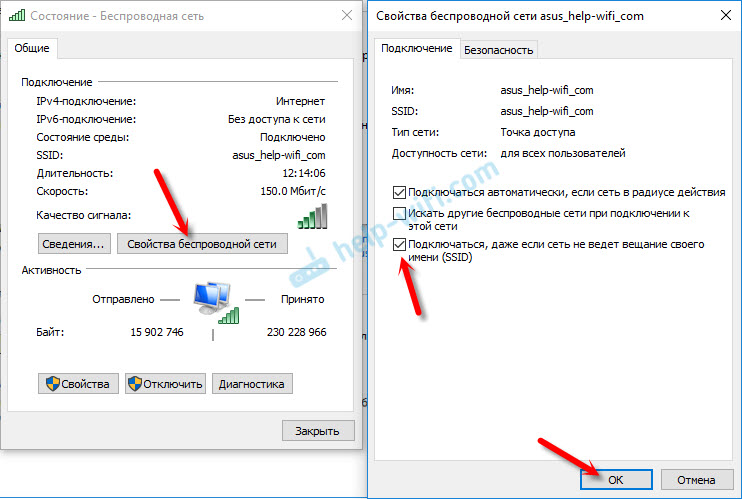
Käynnistä näiden toimien jälkeen kannettava tietokone uudelleen. Ehkä langaton verkko toimii vakaasti sen jälkeen, ja Wi-Fi-yhteyttä ei irrotettu.
Jos ongelma on edelleen, voit yrittää päivittää, asentaa uudelleen, kääntää takaisin tai poistaa Wi-Fi. Meillä on erillinen artikkeli tästä aiheesta: https: // ohje-wifi.Com/reshenie-ongelmat-i-sobok/reshenie-problem-s-drajverom-besprovodnogo-wi-fi-daptera-v-windows-10
Päivittää: Kokeile kiellettyä sovittimen Wi-Fi: n katkaisemista energian säästämiseksi ja maksimisuorituskyvyn asettamiseksi. Ohjeet: https: // ohje-wifi.Com/Raznye-SoveTty-Dlya-Windows/Nastrojka-Elektropitaniya-Besprovodnoj-SETI/ Päivittää: Kommentteissa he ovat jo jakaneet useita kertoja ratkaisun, joka auttoi ratkaisemaan ongelman epävakaalla yhteydellä Wi-Fi: hen Windows 10: ssä.Sinun on irrotettava Microsoft Wi-Fi Direct Virtual Adapter (virtuaalinen sovitin Wi-Fi Direct (MyCrosoft)) ja/tai Microsoft-isännöidyn verkon virtuaalisovitin (jos sellainen on). Nämä sovittimet tarvitaan Wi-Fi: n jakamiseen tietokoneesta. Jos et käytä tätä toimintoa, voit poistaa ne käytöstä.
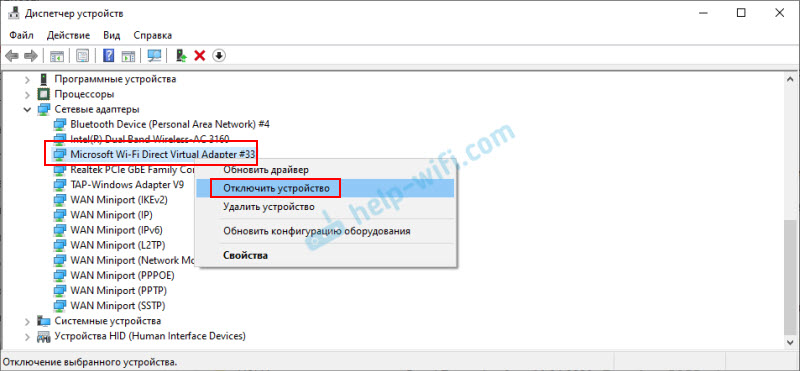
Irrottamisen jälkeen sinun on käynnistettävä tietokone uudelleen.
Lue lisää artikkelista: Microsoft Wi-Fi Direct Virtual Adapter: Mikä se on, ohjain, miten se kytkeytyy, irrottaa, poistaa? Päivittää: Irrota Windows Defender. Kommenteissa on arvosteluja, että tämä auttoi ratkaisemaan Wi-Fi-katkaisun ongelman Windows 10: ssä.
Jos tiedät muita ratkaisuja tähän ongelmaan, pyydän, että jaat nämä tiedot kommentissa. Voit myös kirjoittaa, auttoiko yllä kuvattu menetelmä sinua vai ei.
- « Kuinka määrittää Wi-Fi-reititin TP-Link TL-WR845N?
- Reititin TP-Link TL-WR841N leikkaa nopeutta älytelevisiossa ja Androidissa »

